如何利用ps抽出滤镜进行抠图?
发布时间:2021年04月07日 10:48
我们在ps软件里抠图时,经常会通过ps软件的八种抠图方法来进行抠图操作,这八种抠图方法就包括抽出滤镜抠图,但是对于旧版本的ps软件来说有抽出滤镜的抠图方法,现在随着软件的改革,新版ps软件已经没有抽出滤镜的选项了,而是被调整边缘工具所代替,下面我们学习的知识就是ps抽出滤镜如何抠图也就是下面的调整边缘如何抠图的操作。
1.使用【PS】打开原图,【ctrl+J】复制一层,使用【钢笔工具】将人物身体抠出。
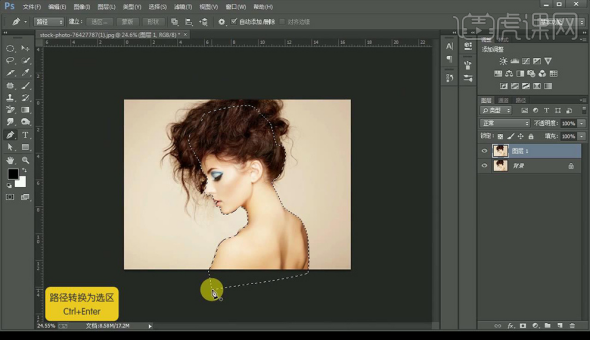
2.建立选区后,添加图层蒙版,再复制一层原图,使用【魔棒工具】将头发头部选中。
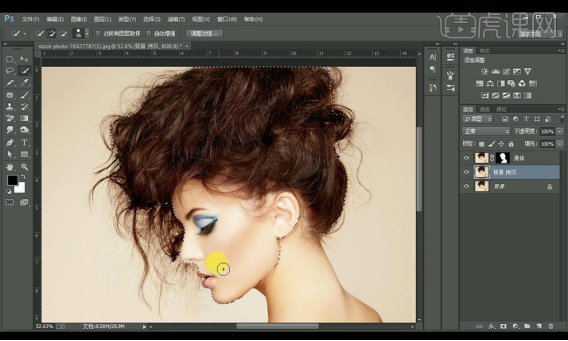
3.点击【调整边缘】调整如图所示。
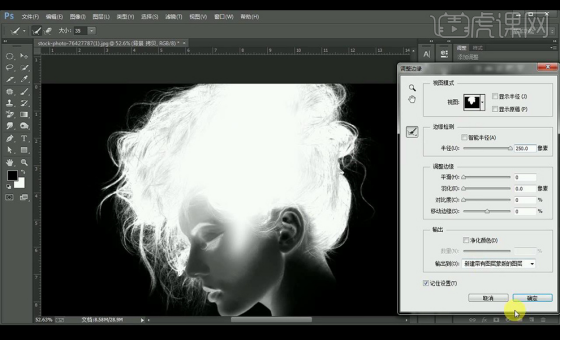
4.在头发一层上方新建图层,创建剪切蒙版,吸取头发颜色,使用画笔工具在头发边缘涂抹一层,混合模式为【正片叠底】。
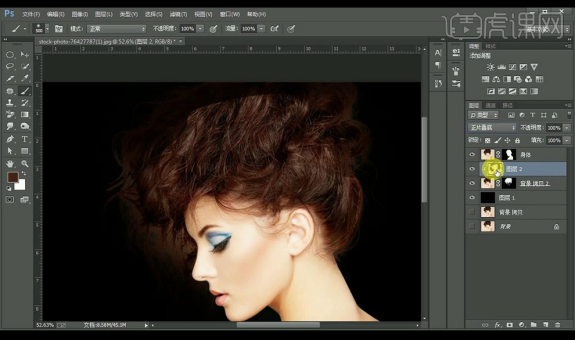
5.添加【图层蒙版】,使用画笔工具进行过渡处理。
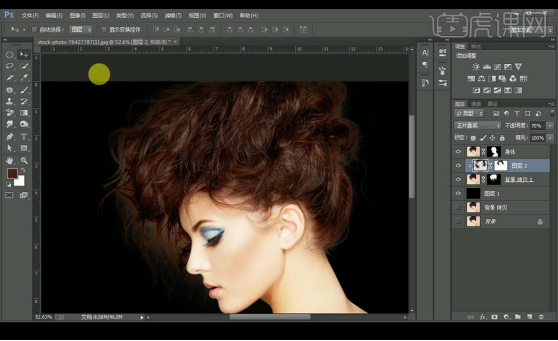
6.拖入背景,添加【颜色叠加】参数如图所示,混合模式为【正片叠底】。
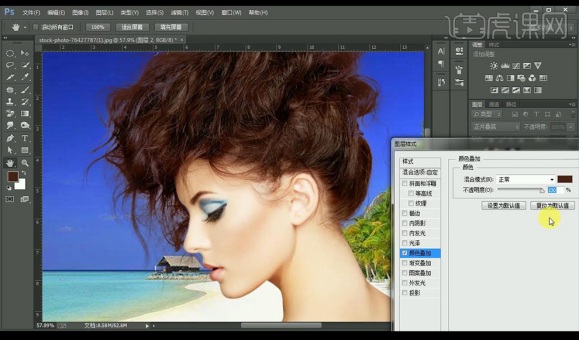
7.调整【色相饱和度】调整如图所示。
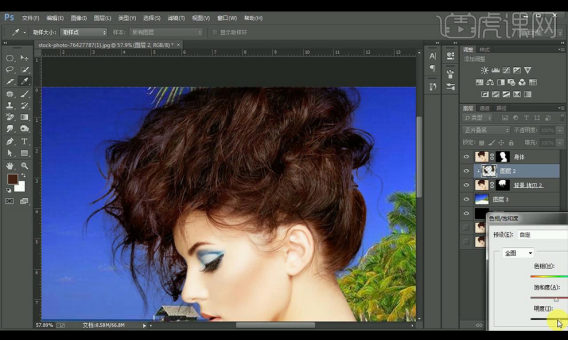
8.复制一层之前的头部图层,混合模式为【正片叠底】,在蒙版上进行擦除多余部分。
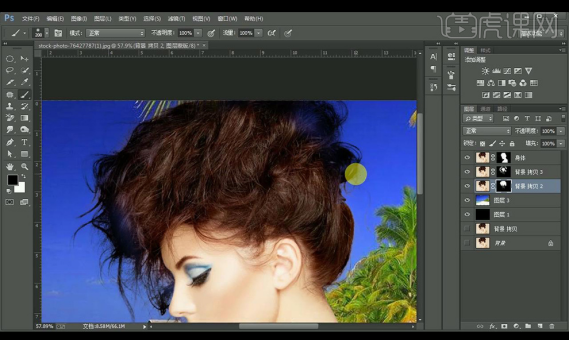
9.效果如图所示。
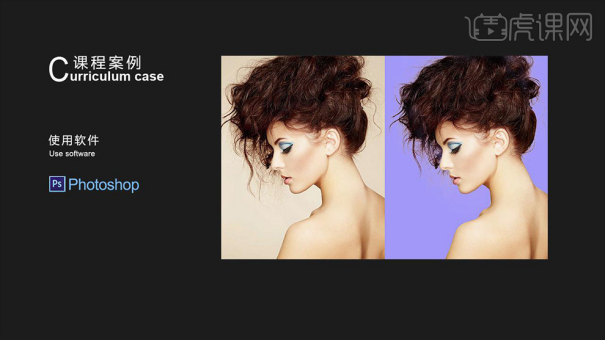
ps抽出滤镜抠图等同于调整边缘抠图,在现在版本中叫调整边缘抠图,调整边缘抠图是我们经常用的抠图方法,这种抠图方法比另外几种抠图方法更容易操作一些,不知道小编这次和大家分享的抠图方法大家学会了吗。
本篇文章使用以下硬件型号:联想小新Air15;系统版本:win10;软件版本:PS(CC2017)。





